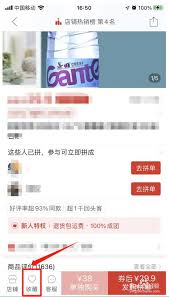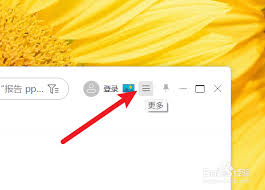钉钉电脑版如何更改文件保存路径
时间:2025-10-27 12:27 责任编辑:news
在日常使用钉钉电脑版时,更改文件保存路径是一项很实用的操作,能帮助我们更高效地管理文件。下面就来详细介绍一下具体步骤。
首先,打开钉钉电脑版应用程序,登录自己的账号。进入主界面后,点击界面左上角的头像,会弹出一个侧边栏。
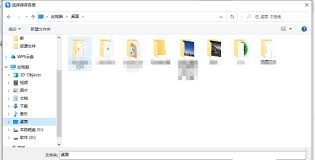
在侧边栏中,找到“设置”选项并点击。进入设置页面后,在页面左侧的菜单栏里,找到“文件”选项。
点击“文件”选项后,在右侧窗口中可以看到“文件保存路径”这一设置项。当前显示的就是默认的文件保存路径。
要更改保存路径,只需点击“文件保存路径”后面的“更改”按钮。此时会弹出一个文件选择窗口,你可以在电脑中浏览各个磁盘分区和文件夹。
选择你希望保存文件的新路径,比如你想将文件保存到“d:⁄work⁄dingtalkfiles”这个文件夹中,就找到该文件夹并选中它。
选好新路径后,点击“确定”按钮。这样,钉钉电脑版的文件保存路径就成功更改了。
更改文件保存路径有诸多好处。比如,你可以将文件集中保存在一个特定的文件夹中,方便分类查找和管理。如果你有专门用于工作文件存储的磁盘分区或文件夹,将钉钉文件保存到那里,能使你的文件体系更加清晰有序。
而且,当你需要对保存的文件进行备份、转移或清理时,在统一的路径下操作会更加便捷高效。无论是与同事共享文件,还是自己回顾查阅过往资料,都能节省不少时间和精力。通过简单的几步操作,就能轻松更改钉钉电脑版的文件保存路径,让我们的文件管理更加得心应手。
- 上一篇:Flash修复工具怎么设置播放
- 下一篇:大众点评如何写评价